Windows 11 でロック画面を無効にする方法
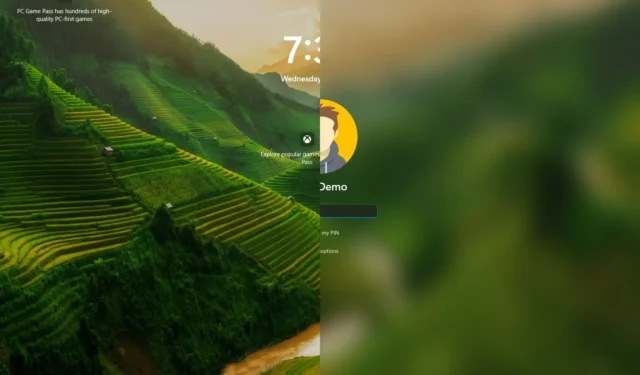
- Windows 11 でロック画面を無効にするには、グループ ポリシー>コンピューターの構成>管理用テンプレート>コントロール パネル>個人設定を開き、「ロック画面を表示しない」ポリシーを有効にします。
- この機能を無効にする別の方法は、 HKEY_LOCAL_MACHINE\SOFTWARE\Policies\Microsoft\Windows\Personalizationのレジストリを開き、「Nolockscreen」 DWORD を作成し、その値を「1」に設定することです。
Windows 11 では、ロック画面を無効にすることは可能ですが、設定アプリや従来のコントロール パネルからは無効にできません。代わりに、グループ ポリシー エディターまたはレジストリを使用する必要があります。このガイドでは、この構成を完了する方法について説明します。
ロック画面は、オペレーティング システムが起動したときに最初に表示される画面です。画面の見た目を少し魅力的にするカスタマイズ可能な背景を提供します。画面には、現在の時刻と日付、通知、天気情報、最新の交通情報、金融情報、スポーツ情報も表示されます。
唯一の注意点は、サインイン プロセスに追加の手順が追加される可能性があることです。
このガイドでは、Windows 11 でロック画面をスキップしてサインイン画面に直接進む方法を説明します。
Windows 11 のグループ ポリシーからロック画面を無効にする
Windows 11 Pro、Enterprise、または Education では、ローカル グループ ポリシー エディターを使用してこの機能を無効にすることができます。
Windows 11 でロック画面を無効にするには、次の手順に従います。
-
Windows 11 でスタートを開きます。
-
gpeditを検索し、一番上の結果を選択して、ローカル グループ ポリシー エディターを開きます。
-
次のパスを参照してください。
Computer Configuration > Administrative Templates > Control Panel > Personalization -
「ロック画面を表示しない」ポリシーをダブルクリックします。
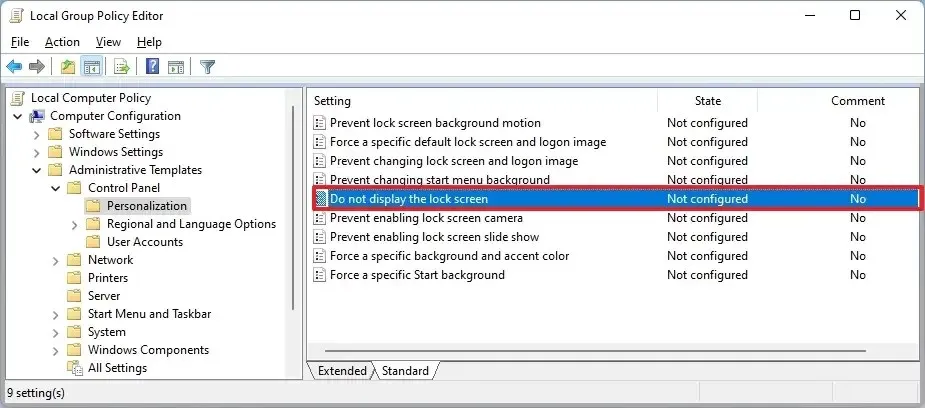
-
[有効]オプションを選択します。
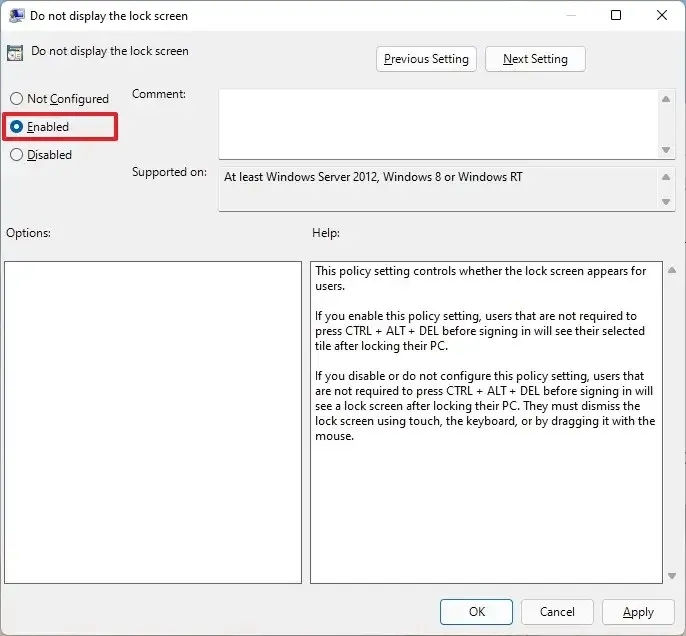
-
[適用]ボタンをクリックします。
-
[OK]ボタンをクリックします。
-
コンピュータを再起動します。
手順を完了すると、次回ラップトップまたはデスクトップ コンピューターを起動したときに、ロック画面の代わりにサインイン画面が表示されます。
Windows 11 のレジストリからロック画面を無効にする
Windows 11 Home にはローカル グループ ポリシー エディターはありませんが、レジストリを編集することで機能を無効にすることができます。この方法は、Windows 11 の Pro、Enterprise、Education エディションでも機能します。
Windows 11 のレジストリからロック画面を削除するには、次の手順に従います。
-
スタートを開きます。
-
regeditを検索し、一番上の結果を選択してレジストリを開きます。
-
次のパスを参照してください。
HKEY_LOCAL_MACHINE\SOFTWARE\Policies\Microsoft\Windows -
Windowsキー (フォルダー) を右クリックし、 [新規]サブメニューを選択して、[キー]オプションを選択します。
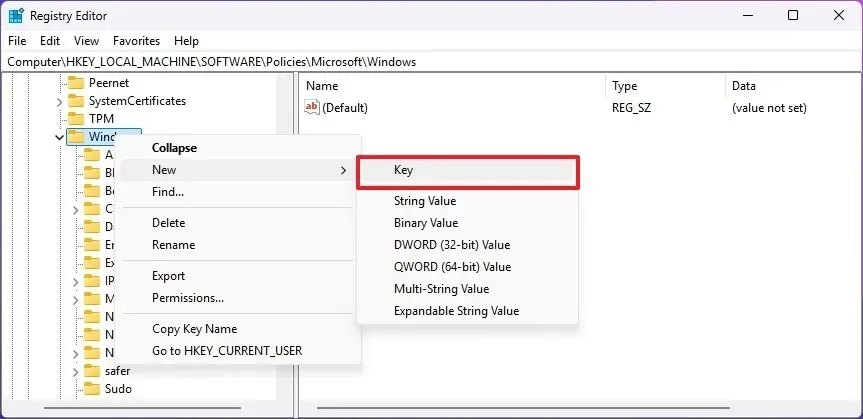
-
キーにPersonalization という名前を付けて、Enter キーを押します。
-
[個人設定]フォルダーを右クリックし、[新規]サブメニューを選択して、[DWORD]オプションを選択します。
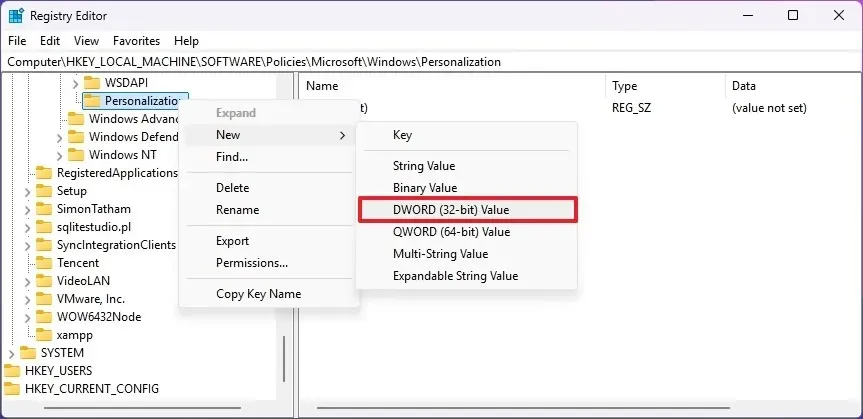
-
キーにNolockscreenという名前を付けて、Enter キーを押します。
-
「Nolockscreen」キーをダブルクリックし、その値データを0から1に設定します。
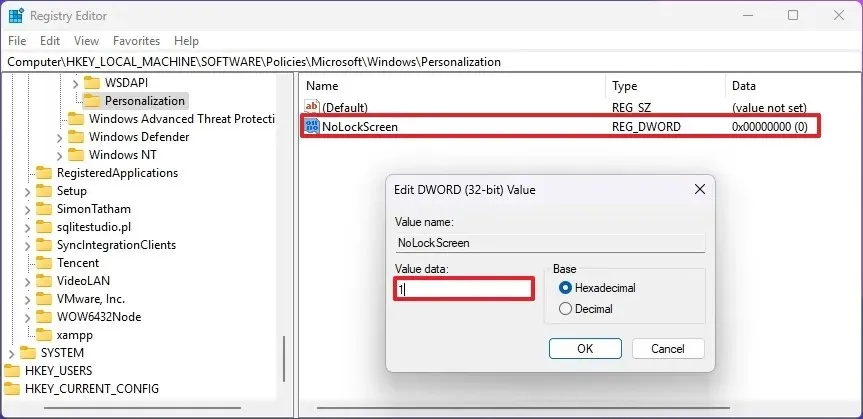
-
[OK]ボタンをクリックします。
-
コンピュータを再起動します。
手順を完了すると、ロック画面が削除され、代わりにサインイン画面が表示されます。
ロック画面を削除しても、サインイン画面は無効になりません。つまり、アカウントにサインインするには、引き続きパスワード (または PIN) を入力する必要があります。これらのエクスペリエンスをバイパスして、デスクトップで直接デバイスを起動する場合は、Windows 11 でログイン パスワードを削除する必要があります。
また、スリープ状態から復帰した後にコンピューターがロック画面を表示しないようにするには、Windows 11 で起動後にパスワードを要求するオプションを無効にする必要があります。
2024 年 8 月 14 日更新:このガイドは、正確性を確保し、プロセスの変更を反映するために更新されました。



コメントを残す